
- Autor John Day [email protected].
- Public 2024-01-30 11:36.
- Última modificação 2025-01-23 15:03.
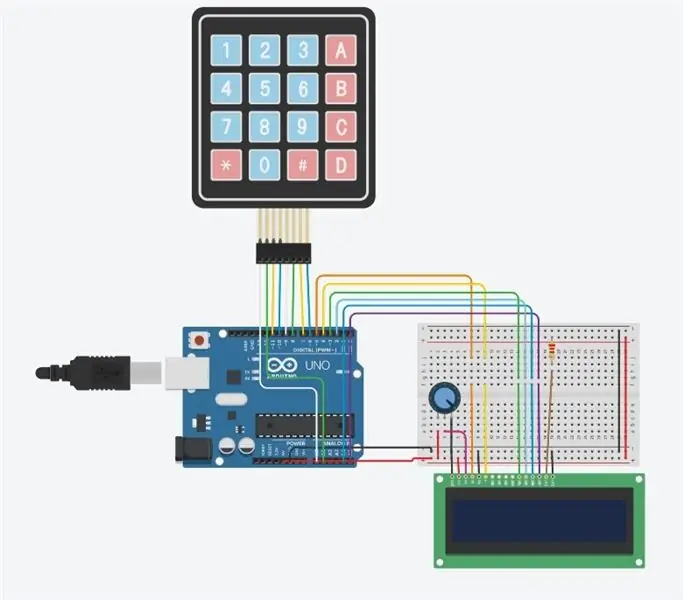
Os teclados são uma ótima maneira de permitir que os usuários interajam com o seu projeto. Você pode usá-los para navegar em menus, inserir senhas e controlar jogos e robôs. Neste tutorial, vou mostrar como configurar um teclado no Arduino. Primeiro, explicarei como o Arduino detecta os pressionamentos de teclas e, em seguida, mostrarei como encontrar a pinagem de qualquer teclado. Como um exemplo simples, vou mostrar como imprimir as teclas pressionadas no monitor serial e em um LCD. Por fim, mostrarei como ativar um relé de 5 V quando uma senha é inserida corretamente.
Etapa 1: como funciona
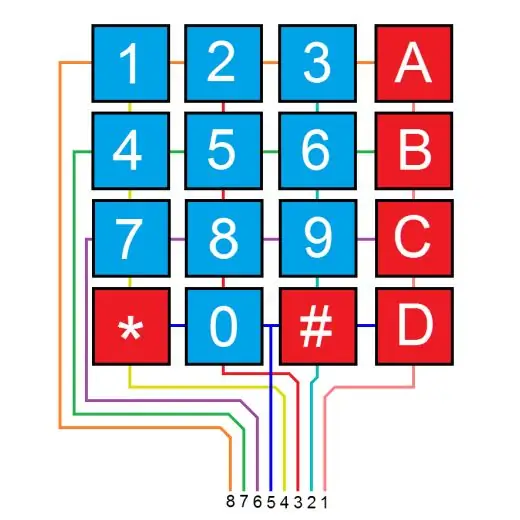
Os teclados de matriz usam uma combinação de quatro linhas e quatro colunas para fornecer estados de botão para o dispositivo host, normalmente um microcontrolador. Embaixo de cada chave há um botão, com uma extremidade conectada a uma linha e a outra extremidade conectada a uma coluna.
Etapa 2: Microcontrolador
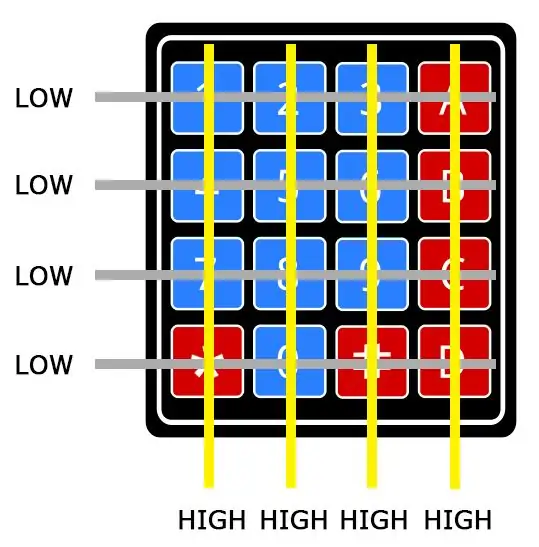
Para que o microcontrolador determine qual botão está pressionado, ele primeiro precisa puxar cada uma das quatro colunas (pinos 1-4), baixa ou alta, uma de cada vez e, em seguida, consultar os estados das quatro linhas (pinos 5- 8). Dependendo dos estados das colunas, o microcontrolador pode dizer qual botão está pressionado.
Etapa 3: VÍDEO

este é o nosso vídeo do grupo no tutorial 6: teclado 4x4 e LCD
Recomendado:
Sino da escola para alunos à distância: 6 etapas

School Bell para alunos à distância: com a pandemia COVID-19, muitas escolas infantis passaram a fazer entregas à distância. Este sino da escola em casa é uma maneira divertida de cumprir a programação que usa um Raspberry Pi e um alto-falante USB. Você pode fazer isso com seu filho e ele pode aprender sobre programação e
Tutorial 4x4 do teclado Arduino: 4 etapas (com imagens)

Tutorial do teclado 4x4 do Arduino: entrada do teclado mostrada ao monitor serial com código completo do teclado arduino uno e 4x4
Introdução à robótica para alunos do ensino fundamental com controladores Hummingbird: 18 etapas

Introdução à robótica para alunos do ensino fundamental com controladores Hummingbird: A maioria das ferramentas de robótica no mercado atualmente exige que o usuário baixe um software específico em seu disco rígido. A beleza do Hummingbird Robotic Controller é que ele pode ser executado em um computador baseado na web, como um Chromebook. Também foi
Trabalhando com vários computadores (para alunos): 6 etapas

Trabalhar com vários computadores (para alunos): trabalhar com vários computadores pode ser muito difícil. Você nunca sabe quais arquivos estão em qual computador, você pode ter problemas com várias versões do mesmo arquivo e, como resultado, você pode perder todos os seus arquivos ou pelo menos ter o seu
Fotos de grupo em um prédio escuro: 6 etapas

Fotos de grupo em um prédio escuro: Tirar fotos de um grupo, como uma festa de casamento, em uma igreja apresenta problemas especiais, principalmente no que diz respeito à iluminação. Esta é a foto de grupo que montei e tirei ontem para nossa aula de confirmação de 2009. Eu escureci os olhos nesta versão
